Anuncio
Una dirección de correo electrónico que termina en @ your_name.com tiene un sonido dulce Afortunadamente, es bastante fácil obtener una dirección tan personalizada de forma gratuita con Zoho Mail. Le mostraremos exactamente cómo hacerlo, justo después de que describamos el trabajo de preparación que debe hacer.
Trabajo de preparación: registrar un nombre de dominio
Antes de que pueda configurar Zoho para alojar su correo electrónico en una URL personalizada, deberá comprar la URL o el dominio de un registrador de nombres de dominio Los 7 mejores registradores de nombres de dominio para iniciar su sitio webSu sitio web necesita un nombre de dominio reconocible. Echemos un vistazo a algunos de los mejores registradores de nombres de dominio para iniciar su sitio web. Lee mas . Aquí están los registradores que recomendamos:
(Si no está seguro de qué es exactamente un nombre de dominio, estos ejemplos de nombres de dominio te ayudará a entender lo que significa).
Zoho tiene un servicio de registro de nombres de dominio.
Si decide seguir con eso, puede omitir este paso y comprar el nombre de dominio a través de Zoho durante el proceso de configuración del alojamiento de correo electrónico.Para los fines de nuestro tutorial, supongamos que ya tiene un dominio listo para usar.
Nota: Los planes de alojamiento web generalmente también incluyen alojamiento de correo electrónico. Por lo tanto, si ha pagado un plan de este tipo para configurar un sitio web, no necesita que Zoho aloje el correo electrónico en su dominio. Pero puede registrarse para obtener una cuenta de todos modos si desea hacer uso del conjunto de correo electrónico y otras aplicaciones basadas en la nube de Zoho.
Configuración alternativa de alojamiento de correo electrónico
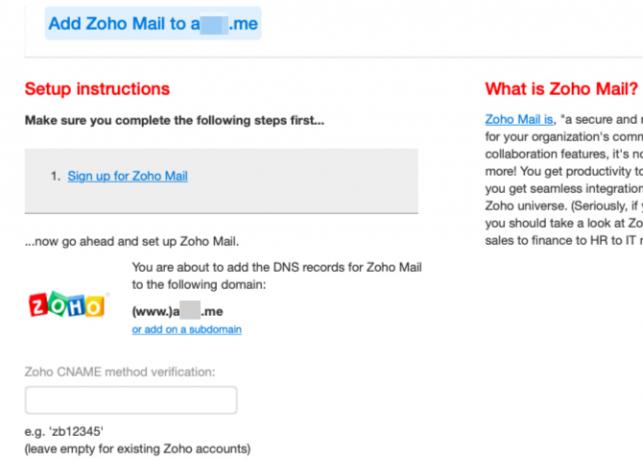
Ciertos registradores de nombres de dominio, por ejemplo, iwantmyname.com: Permite agregar varios servicios populares a su dominio en unos pocos clics. Verifique con su registrador si tiene un proceso de configuración tan simple para el alojamiento de correo electrónico con Zoho.
Si lo hace, puede omitir este tutorial e ir con ese método de configuración alternativo para ahorrar algo de tiempo. Si no es así, siga los pasos a continuación para configurar Zoho Mail manualmente para administrar el correo electrónico en su dominio personalizado. Su experiencia de configuración puede variar ligeramente si está utilizando una versión de Zoho específica de la región, como zoho.in.
Paso 1: Regístrese para recibir correo electrónico comercial con Zoho
Necesitará una cuenta de correo electrónico comercial para alojar el correo electrónico en un dominio personalizado. (Con una cuenta de correo electrónico personal, obtienes una dirección de correo electrónico que termina en @ zoho.com.)
Para comenzar a crear una cuenta de correo electrónico comercial, visite Página de inicio de Zoho Mail. Allí, seleccione el email de negocios botón de radio y luego haga clic en el Regístrate ahora botón. Esto te lleva a la Precios de Zoho Mail página, donde tendrá que seleccionar un nivel de precios.
Si desea alojar correo electrónico en un solo dominio, Zoho's Siempre libre El plan debería ser suficiente. Por supuesto, el proceso de configuración de alojamiento de correo electrónico sigue siendo más o menos el mismo sin importar el plan que elija.
Después de seleccionar el botón de registro para el plan que necesita, es hora de conectar su dominio:
- Selecciona el Regístrese con un dominio que ya poseo boton de radio.
- Escriba su nombre de dominio completo (incluida la extensión) en el campo provisto. los www parte de la URL está precargada para usted.
- Haga clic en el Añadir botón al lado del campo.

Zoho le pedirá algunos detalles personales que incluyen:
- El nombre de usuario para la dirección de correo electrónico que desea configurar. Zoho lo agrega automáticamente con su nombre de dominio y extensión y trata a este primer usuario como administrador.
- Una dirección de correo electrónico de contacto para escenarios especiales, como restablecer su contraseña. Esto debería ser diferente del que está creando ahora.
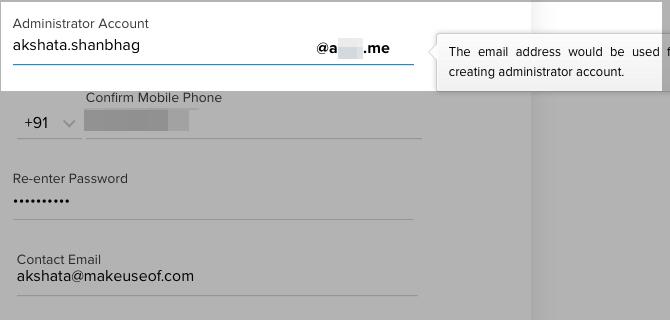
Después de ingresar los detalles de registro requeridos, seleccione el Acepto los Términos de servicio y la Política de privacidad casilla de verificación y haga clic en el Continuar botón. A continuación, verifique el resumen de Zoho de sus detalles de registro y presione el Regístrate botón para crear su cuenta.
En este punto, Zoho le pedirá que verifique su número de teléfono móvil y configure la autenticación 2FA o de dos factores para su cuenta. El primer paso es obligatorio. Si no está listo para habilitar 2FA, puede omitir este paso usando el Recuérdame más tarde Opción proporcionada.
Paso 2: agrega y verifica tu dominio
Ahora ha ingresado al Panel de control de su dominio o al Configuración de dominio pantalla. Y es hora de verificar que realmente posee el dominio que ha conectado a Zoho. Esto le dice a Zoho que tiene privilegios administrativos para usar los servicios de Zoho con el dominio conectado.
Para verificar su dominio, puede utilizar uno de estos tres métodos:
- Método TXT
- Método CNAME
- Método HTML
Recibirá las instrucciones de Zoho para cada método después de seleccionar su proveedor de alojamiento DNS del Seleccione el Administrador de DNS de su dominio de la lista Menú desplegable. Utilizar este tutorial en línea para identificar el host DNS para su dominio.
(Los proveedores de DNS son diferentes de los registradores de nombres de dominio, aunque estos últimos se duplican como proveedores de DNS en algunos casos).
¿Seguiste las instrucciones paso a paso de Zoho para verificar tu dominio? Entonces es hora de esperar a que la información actualizada llegue a la web. En otras palabras, debe esperar la propagación del DNS, que puede tardar un par de horas. Aqui esta qué significa la propagación de DNS y cómo puede verificar su estado.

Una vez que se hayan propagado los cambios de DNS, regrese a la pantalla del Panel de control de antes. Allí, haga clic en el Verificar… botón que coincide con el método de verificación que ha elegido. Por ejemplo, si agregó un registro TXT para verificación, haga clic en el Verificar por TXT botón.
Aquí, Zoho le solicita que termine de crear el usuario principal. Siéntase libre de editar el nombre de usuario que eligió durante el proceso de registro. El primer usuario automáticamente se convierte en Super Administrador y tiene control total sobre la cuenta.

Paso 3: configura los registros MX para comenzar a recibir correos electrónicos
En este punto, puede agregar más usuarios a la cuenta y crear grupos o direcciones de correo electrónico compartidas. Asegúrese de completar estos pasos antes de configurar la entrega de correo electrónico en sus nuevas direcciones de correo electrónico.
Comenzará a recibir correos electrónicos solo después de configurar correctamente los registros MX para su dominio con su host DNS. Aquí también, Zoho proporciona las instrucciones necesarias después de seleccionar su host DNS.
Una vez que siga las instrucciones y actualice los Registros MX, regrese al Panel de control y haga clic en el Búsqueda MX botón. En el mensaje de confirmación que sigue, haga clic en el Okay botón.

Ahora ya está todo listo para recibir mensajes en su nuevo buzón de Zoho. Puedes ir un paso más allá y agregar registros SPF y Registros DKIM a su dominio Estos protegerán su dominio, así como sus correos electrónicos entrantes y salientes de spammers y otras entidades maliciosas.
Zoho también lo guía a través del proceso de migrar sus correos electrónicos de su proveedor actual y configurar las aplicaciones móviles de Zoho Mail. Eso lo lleva al final de la configuración oficial de Zoho para recibir correos electrónicos en su propio dominio. Haga clic en el Ir al lugar de trabajo para comenzar con su nuevo buzón y las aplicaciones de productividad que lo acompañan.
Obtenga una mejor dirección de correo electrónico
Zoho es una de las pocas opciones confiables y convenientes que proporcionan alojamiento de correo electrónico sin publicidad para su dominio personalizado sin ningún costo. Esta característica es una de las razones principales por las que recomendamos obtener una cuenta de Zoho ¿Necesita una alternativa de Google Suite? 4 razones para probar Zoho¿Necesita una alternativa a Google Suite? ¡Considere Zoho y su paquete de aplicaciones para ver si se adapta mejor a su flujo de trabajo de productividad! Lee mas .
Akshata se entrenó en pruebas manuales, animación y diseño UX antes de enfocarse en tecnología y escritura. Esto reunió dos de sus actividades favoritas: dar sentido a los sistemas y simplificar la jerga. En MakeUseOf, Akshata escribe sobre cómo aprovechar al máximo sus dispositivos Apple.